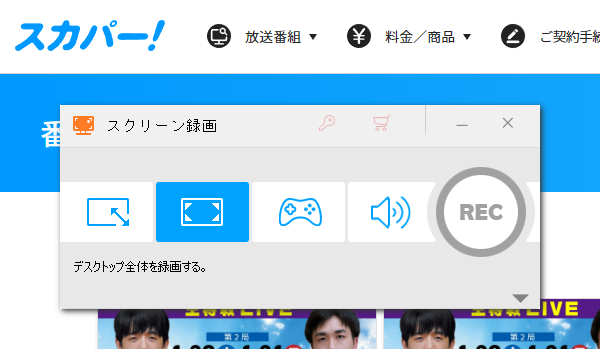
* ご注意:録画したスカパー!オンデマンド動画は、あくまで個人利用で、サイトにアップロードしたり、販売したりするのは著作権違反に当たる可能性があるので、絶対に行わないようにしましょう。本文で紹介する方法に関してすべてのご利用は自己責任でお願いします。
スカパー!とは、スカパーJSAT株式会社が運営する有料多チャンネル放送、ストリーミング動画サービスです。アンテナがなくても、一部のチャンネルをスマホ・PC・タブレットで視聴できます。スカパー契約者であれば誰でも追加料金なしで利用可能です。
スカパー!(プレミアムサービス/プレミアムサービス光を含む)を視聴するとき、レコーダーや外付けUSBハードディスクを利用すれば、スカパー!録画は可能ですが、スカパーオンデマンドはオンライン動画配信サービスで、サイト自体には録画とダウンロード機能を提供していません。スカパー!オンデマンドの動画を保存したい場合は、録画ソフトを利用するのをおすすめします。
この記事では、Windows PCでスカパーオンデマンドの動画を録画して保存する方法を紹介します。
注:元の「スカパー!オンデマンド」は、2021年10月1日より無料で動画を配信する「スカパー!番組配信」と有料動画を配信する「SPOOX」へリニューアルしました。本紹介する録画方法はこの2つのサービスにも対応します。
お薦めの録画ソフトはWonderFox HD Video Converter Factory Proになります。強力な録画機能を備えており、録画範囲と動画品質を自由に選択してスカパー!オンデマンドを録画して保存できます。ウォーターマークなし、録画時間や回数にも制限がありません。また、録画した動画(MP4またはMOV、AVI、MKV)をWMVやMPGなど様々な形式へ変換することや、動画をトリミング・回転・クロップ・結合・圧縮等で編集することもできます。必要あれば、スカパー!オンデマンド動画の音声のみを保存することもできます。
WonderFox HD Video Converter Factory Proを利用してスカパー!オンデマンドの動画を録画して保存する手順は下記をご参考いただけます。手順に従って実際に試してみたい方はこの録画ソフトお使いのWindows PCに無料ダウンロード 無料ダウンロードしてインストールし、無料トライアルをお試しください。
WonderFox HD Video Converter Factory Proを起動し、メイン画面で「録画」を選択して録画インターフェースを開きます。
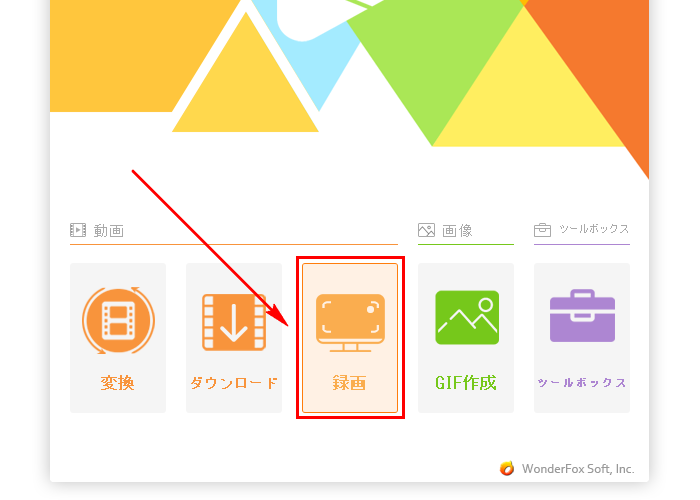
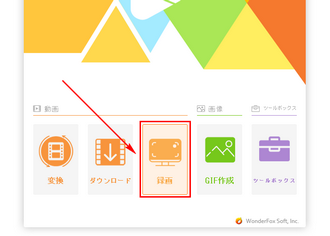
録画範囲:画面トップには4つの録画モードが並んでおり、一つ目を選択すればウィンドウを対象に録画でき、また任意の録画エリアをカスタマイズできます。二つ目を選択すればPCのスクリーン全体を録画します。三つ目と四つ目はゲーム録画モードと録音モードです。スカパー!オンデマンドの番組をフルスクリーンで再生し、スクリーン全体を録画することをおすすめします。
パラメータ設定:必要に応じて録画の出力形式や品質、フレームレート等を設定します。MP4形式、高品質、30fpsで録画することをおすすめします。
録音デバイス:スカパー!オンデマンドを画面録画する際に音声も一緒に保存したいなら、「システム音」のチェックを入れてください。ちなみに「マイク音」のチェックを入れておけば、マイクから入力された音声を記録することができます。
保存先:画面右下の「▼」アイコンをクリックして動画ファイルの出力先を指定します。
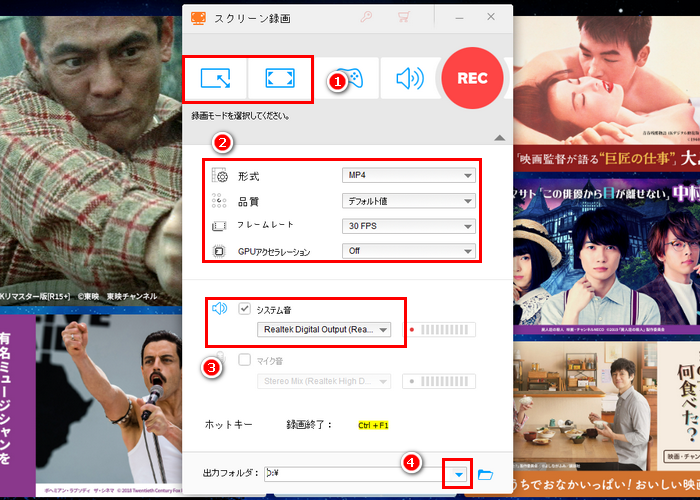

画面右側の「REC」をクリックすれば、カウントダウン5秒後に録画がスタートします。
録画画面の左上にある停止ボタン、もしくは、ショートカットキーの「Ctrl」+「F1」を押せば録画を終了できます。
ヒント:録画で保存したスカパー!オンデマンドの動画を変換したり、編集したりしたい場合はメイン画面に戻って「変換」機能を選択してください。
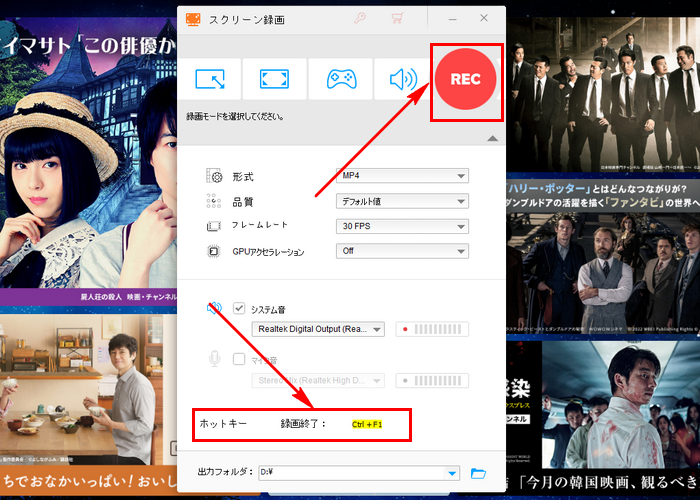
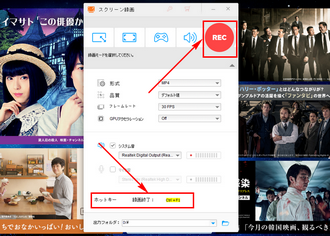
Windows10/11パソコン標準搭載のゲームバーというフリーソフトを利用して無料でスカパー!オンデマンドの番組を録画して保存することができます。録画できる最長時間は4時間ですので、ほとんどのニーズに答えられます。また、録画できるのはウィンドウ対象のみで、録画の際にウィンドウのサイズを変更することはできません。
ゲームバーを使ってスカパー!オンデマンドを録画して保存する手順
①録画したいスカパー!オンデマンドの番組を開き、全画面再生モードにします。
②ショートカットキー「Win+G」を押してゲームバーを呼び出し、「Win+ALT+R」を押せば録画が始まるので、スカパー!オンデマンドの番組を再生し始めます。
③番組が終わったら、「録画を停止」ボタンをクリックして録画を停止します。
④再度「Win+G」を押してゲームバーを呼び出し、三番目の「キャプチャ」アイコンをクリックし、「キャプチャを表示する」をクリックすれば、録画した番組を確認できます。
以上、Windowsパソコンでスカパー!オンデマンドの録画して保存する2つの方法を紹介させて頂きました。ご参考になれたら幸いです。
ゲームバーはインストール不要で、無料でスカパー!オンデマンドの番組を録画できますが、いろいろな制限があり、また正常に録画できない場合もあります。WonderFox HD Video Converter Factory Proの方は高品質&長時間でスカパー!オンデマンドの番組を録画して保存できます。そして保存した動画を変換・編集・圧縮することも簡単にできます。ご興味あれば、ぜひこの素晴らしい録画ソフトをインストールして無料で体験してみてください。
利用規約 | プライバシーポリシー | ライセンスポリシー | Copyright © 2009-2025 WonderFox Soft, Inc. All Rights Reserved.